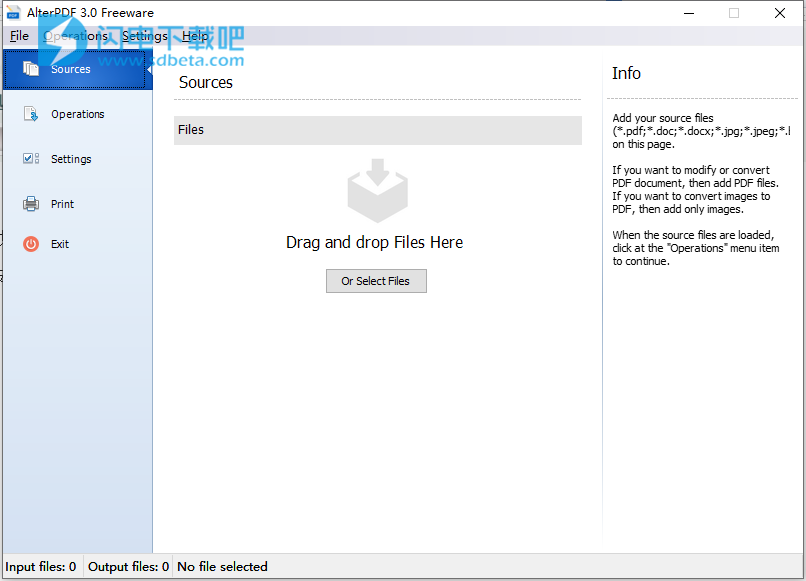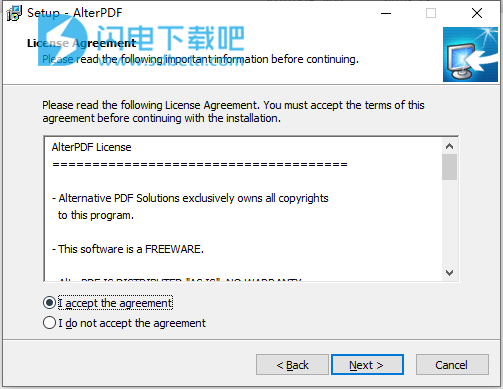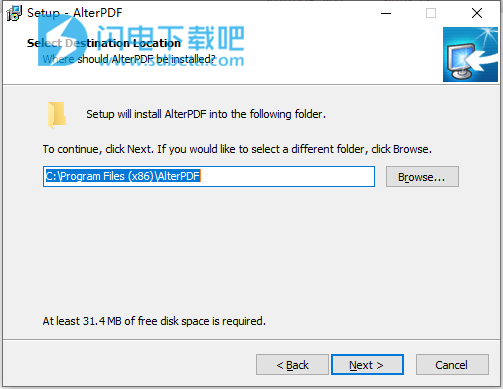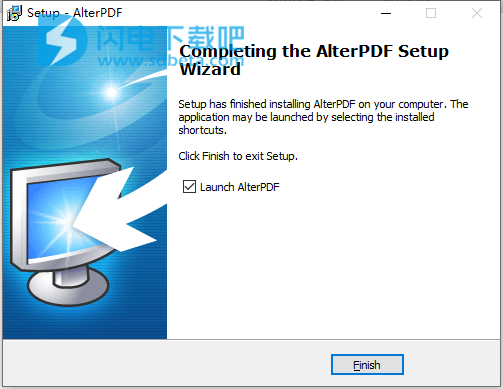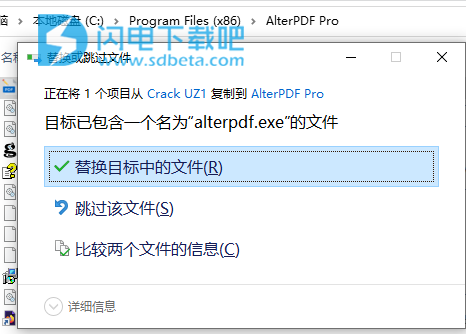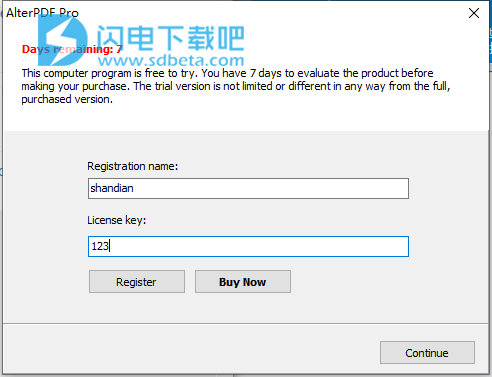AlterPDF是一款简单好用的PDF转换和编辑器,使用旨在帮助用户快速进行转换,修改和操作PDF文件。使用AlterPDF可将PDF转换为JPG,将PDF转换为BMP,TIFF,EMF,或者将照片转换为PDF(JPEG到PDF,BMP到PDF),并且没有专业页面限制,支持批量转换,你还可以快速合并和拆分PDF文件,支持快速从PDF文件中提取文本或者图片。还可以保护您的PDF文档,支持添加密码进行加密操作,本次小编带来最新版下载,有需要的朋友不要错过了!
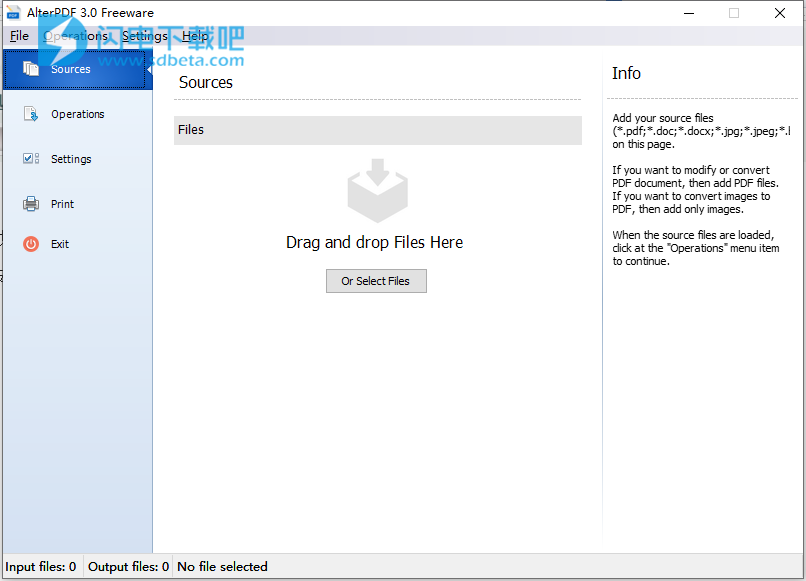
安装破解教程
1、在本站下载并解压,如图所示,双击setup.exe运行,勾选我接受协议,点击next
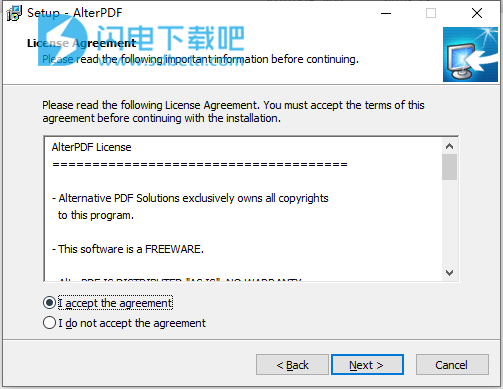
2、选择软件安装路径,点击next
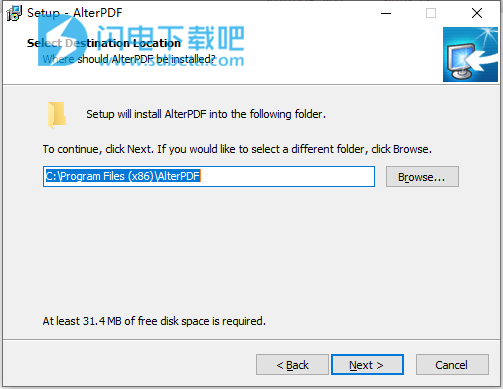
3、安装完成,点击finish退出向导
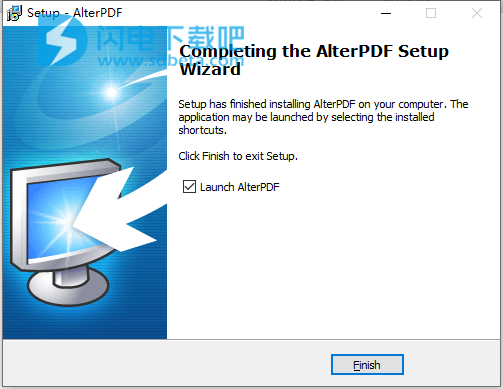
4、将alterpdf.exe复制到安装目录中,点击替换目标中的文件
5、运行程序,使用任何密钥进行注册!
软件特色
1、18 PDF工具
AlterPDF是一套18个PDF工具,允许您转换,修改和签署PDF文档。无需为每项任务安装单独的软件。所有你需要的AlterPDF。
2、批处理文件处理
如果您需要一次转换修改多个文档的PDF,只需将文件拖放到程序窗口即可。我们的PDF转换器将同时处理您的所有文档。
3、易于设置
该程序为每个PDF操作提供了一个简单明了的选项系统。每个设置都包含一个示例提示。因此,即使是初学者也可以立即开始使用该程序。
4、内置查看器
借助集成的PDF查看器,AlterPDF允许您在工作的每个步骤中阅读PDF文档。您可以查看原始PDF文档以及转换后的文档。
5、集成的PDF打印机
PDF转换过程完成后,您可能需要打印收到的文档。为此,您不必在其他程序中打开PDF。您可以直接从程序打印文档。
6、优雅的界面
AlterPDF具有MS Office风格的简洁优雅界面。没有多个窗囗或不必要的设置。我们相信我们的计划将成为您工作中可靠的助手。
软件优势
1、将PDF转换为图像
2、将图像转换为PDF
3、将Word转换为PDF
4、将PDF转换为Word
5、合并PDF文件,拆分PDF
6、应用水印
7、裁剪PDF页面,旋转页面
8、提取文本,从PDF中提取图像
9、从PDF中提取页面
10、从PDF中删除页面
11、更改PDF元数据
12、加密,解密PDF,防止复制
使用帮助
1、添加输入文件
要添加用于转换的输入文件,请打开程序的“源”部分。然后将PDF文件或图像拖放到程序窗口中。
或者,您可以单击“或选择文件”按钮。
如果要修改或转换PDF文档,请添加PDF文件。如果要将图像转换为PDF,则只添加图像。
添加输入文件后,您可以选择列表中的任何记录以在预览区域中显示文档。
2、PDF到图像
您可以将所有或所选页面转换为图像格式,例如:BMP,JPG,EMF,TIFF(单页),TIFF(多页)。
转到程序的“操作”部分,然后选择“PDF到图像”项。然后选择输出图像格式。
如果要处理所有页面,请选择“处理所有页面”选项。如果要处理特定页面,请选择第二个选项,然后输入页面范围。
例如:1,2,6-8。
准备好后,单击“转换”按钮开始该过程
3、提取文字
此工具从输入的PDF文件中提取所有文本内容,并将其保存为结构化TXT格式。
转到程序的“操作”部分,然后选择“提取文本”项。 如果要处理所有页面,请选择“处理所有页面”选项。 如果要处理特定页面,请选择第二个选项,然后输入页面范围。
例如:1,2,6-8。
准备好后,单击“提取”按钮开始该过程。
4、拆分PDF
此功能允许您将PDF文档拆分为多个文件。
转到程序的“操作”部分,然后选择“拆分PDF”项。
有两种可用的拆分选项:将文档划分为相同大小的文件; 或指定拆分页码。 第二个选项允许您准确指定文档的划分位置。
示例:4,7,12。PDF将分为4个文件:File1:1到3的页面.File2:4到6的页面.File3:7到11的页面.File4:从12到12的页面。
准备好后,单击“拆分”按钮开始该过程。
5、合并PDF
使用此工具,您可以将PDF文件加入单个文档。
转到程序的“操作”部分,然后选择“合并PDF”项。
准备好后,单击“合并”按钮以启动该过程。
6、旋转页面
您可以在PDF文档中旋转所需的页面并另存为新文件。 可用的旋转角度:90度,180度和270度。
转到程序的“操作”部分,然后选择“旋转页面”项。 如果要处理所有页面,请选择“处理所有页面”选项。 如果要处理特定页面,请选择第二个选项,然后输入页面范围。
例如:1,2,6-8。 然后选择旋转角度。